افزایش کیفیت صدای ویدیو + قدم به قدم

افزایش کیفیت صدای ویدیو
صدای ضعیف، نویزهای مزاحم و کیفیت پایین ضبط، میتواند مشکلات مختلفی را برای تولید محتوا ایجاد کند. در این بخش از تک ادیتور قصد داریم افزایش کیفیت صدای ویدیو را آموزش دهیم، تا بتوانید در سیستم کامپیوتر و گوشی موبایل این کار را به آسانی انجام دهید. همچنین میتوانید با کمک انواع سایت بالا بردن کیفیت و سایتهای هوش مصنوعی این کار را بدون تجهیزات حرفهای انجام دهید. در کل هدف ما این است که صدایی شفاف و حرفهای تولید کنیم و بتوانیم این کار را به روشی آسان و سریع انجام دهیم. در ادامه بهترین برنامه افزایش کیفیت صدای فیلم را معرفی خواهیم کرد.
افزایش بلندی و وضوح صدا در پریمیر پرو
همانطور که میدانید بهترین نرم افزار برای تغییرات ویدیویی، پریمیر پرو است که در سیستم کامپیوتر میتوان از آن استفاده کرد. از این روش میتوانید برای بالا بردن کیفیت صدای آهنگ تصویری نیز استفاده کنید. در این بخش میتوانید نویزگیری، هواگیری و… را انجام دهید. همچنین شفافیت صدا را بیشتر کنید. در ادامه مراحل انجام آن را به شما ارائه میدهیم.
باز کردن پنل Essential Sound
برای دسترسی به این پنل باید از منوی بالا به مسیر Window > Essential Sound بروید تا پنل برایتان باز شود.
انتخاب نوع کلیپ صوتی
حال باید کلیپ صوتی مورد نظر را در بخش Timeline انتخاب کنید. در پنل Essential Sound، نیز یکی از این گزینههای زیر را انتخاب نمایید.
- حالت Dialogue (گفتوگو / صحبت)
- حالت Music (موسیقی)
- حالت SFX (افکت صوتی)
- حالت Ambience (صدای محیط)
علاوه بر این حالتها اگر صدای شما مربوط به صحبت افراد است، بهتر است گزینه Dialogue را انتخاب نمایید.
- استفاده از تنظیمات مخصوص Dialogue
در صورتی که این حالت را انتخاب کردهاید، تنظیمات زیر فعال میشوند.
- تنظیم بلندی صدا با Loudness
گزینه Auto-Match را بزنید تا بلندی صدا در سطح مناسب استاندارد (LUFS) قرار دهید.
- ترمیم صدا با Repair
با کمک آن شما میتوانید صدا را از نویز و دیگر مشکلات پاک کنید.
- کاهش نویز پسزمینه Reduce Noise
مثلاً برای صدای فن یا نویز محیط میتوانید از این مورد استفاده کنید.
- حذف صداهای پایین فرکانس Reduce Rumble
مثلاً برای لرزشها یا باد میتوانید از این گزینه استفاده کنید.
- تنظیم DeHum
برای حذف نویزهای AC یا الکترونیکی مثل صدای “زززز”
- تنظیم DeEss
برای کاهش صداهای “س” و “ش” تیز میباشد.
توجه داشته باشید که هر گزینه یک اسلایدر دارد، آن را به آرامی تنظیم کنید تا طبیعی بماند.
- در قسمت Clarity
تنظیم Dynamics صدای شما را واضحتر و پویا میکند. برای تنظیم EQ Presets از پیش تنظیمهایی مثل Podcast Voice، Balanced Female Voice یا Vocal Presence Boost استفاده کنید.
تنظیم نهایی با Loudness و Limiter
اگر صدا هنوز نوسان دارد میتوانید در بخش Loudness گزینه Auto-Match را فعال کنید. همچنین میتوانید از Audio Track Mixer و افکت Hard Limiter برای جلوگیری از کلیپ شدن استفاده کنید.
نکات نهایی
در نظر داشته باشید که بهتر است از هدست یا مانیتورینگ صوتی حرفهای استفاده کنید تا کیفیت واقعی صدا را بهتر بشنوید. حتما در آخر پروژه، به همه صداها در کنار هم گوش دهید تا توازن رعایت شده باشد و بتوانید افزایش کیفیت صدای ویدیو را به درستی انجام دهید.
پلاگینهایی مثل Hard Limiter و پارامتریک اکولایزر را میتوانیم روی لایه صوت ویدیو قرار دهیم و کیفیت این صوت را شفافتر کنیم. به این صورت صدا از حالت بم خارج میشود و تاثیر خیلی زیادی در کیفیت آن دارد.
چگونه صدای ویدیو را قویتر کنیم؟
کسانی که به دنبال یک برنامه افزایش کیفیت صدای ویدیو در گوشی موبایل هستند، باید از اپلیکیشنهای اندروید برای افزایش صدای ویدیو کمک بگیرند. در این بخش با برنامههای مختلف آشنا میشوید که با کمک آن میتوانید افزایش کیفیت صدای ضبط شده را تجربه کنید.
برنامه InShot
این برنامه رایگان و بسیار محبوب است. برای استفاده از آن باید ویدیو را وارد کنید. سپس روی آیکن صدا (Volume) بزنید و صدا را تا 200% افزایش دهید. همچنین امکان اضافه کردن موسیقی نیز در اینشات است.
برنامه CapCut
از این برنامه میتوانید برای ادیت حرفهای اینستاگرام و ساخت کلیپهای تیک تاک استفاده کنید. جالب است بدانید که کپکات بخش تنظیم صدا دارد و شما میتوانید صدا را در آن تقویت کنید.
اپلیکیشنهای iOS (آیفون)
برای کاربرانی که آیفون دارند و میخواهند برنامه افزایش کیفیت صدای ضبط شده را تجربه کنند، استفاده از این برنامهها پیشنهاد میشود.
برنامه iMovie
یکی از اپهای رسمی اپل iMovie نام دارد که با کمک آن میتوان صدا را تا 500% تقویت کرد. این برنامه برای ویرایش ساده و سریع بسیار عالی است. کسانی که میپرسند چطوری پادکست بسازم؟ اکثرا با این برنامه آشنایی دارند. اگر شما هم به ساخت پادکست علاقهمند هستید، بهتر است محتوای مربوطه را مطالعه کنید.
برنامه Video Sound Booster (VL Video Editor)
این نرم افزار گوشی مخصوص تقویت صدا است و به کاربر اجازه میدهد که فقط صدای ویدیو را زیاد کند، بدون آنکه افت کیفیت داشته باشد.
برنامه KineMaster
گزینهی بعدی یک برنامه حرفهای و قابل تنظیم است که KineMaster نام دارد. در این برنامه میتوانید صدا را تا 150% یا حتی بیشتر تقویت کنید. علاوه بر آن از افکتهای صوتی استفاده کنید و افزایش کیفیت صدای ویدیو را انجام دهید.
برنامه Splice
برنامه حرفهای و در عین حال ساده دیگر Splice است که کنترل کامل روی صدا و افکتها را به عهده دارد. اگر شما کاربر آیفون هستید، بهتر است این برنامه را در گوشی موبایل خود داشته باشید.
برنامه VLLO
گزینهی جذابیت که شبیه InShot است اما کمی حرفهایتر عمل میکند. این برنامه تنظیم دقیق صدا و افکتهای صوتی را در گوشیهای آیفون انجام میدهد و با استفاده از آن دیگر نیازی به ربات بالا بردن کیفیت آهنگ نداریم. برای بهبود کیفیت صدا در ویدیوهای اینستاگرامی میتوانید از این برنامه کمک بگیرید.
سخن نهایی
در این بخش خواندیم که چگونه افزایش کیفیت صدای ویدیو را انجام دهیم. برای این کار میتوانید از دو روش سیستم کامپیوتر و گوشی موبایل استفاده کنید. در کامپیوتر به سراغ نرم افزار حرفهای پریمیر پرو بروید و با کمک ابزارهای آن، یک ادیت حرفهای و جذاب انجام دهید. در گوشی موبایل نیز میتوانید از برنامههای مختلفی استفاده کنید که برای اندروید و آی او اس ساخته شده است. در نهایت میتوانید سوالات خود را در بخش نظرات در میان بگذارید تا متخصصین تک ادیتور در اولین فرصت پاسخگوی شما عزیزان باشند.



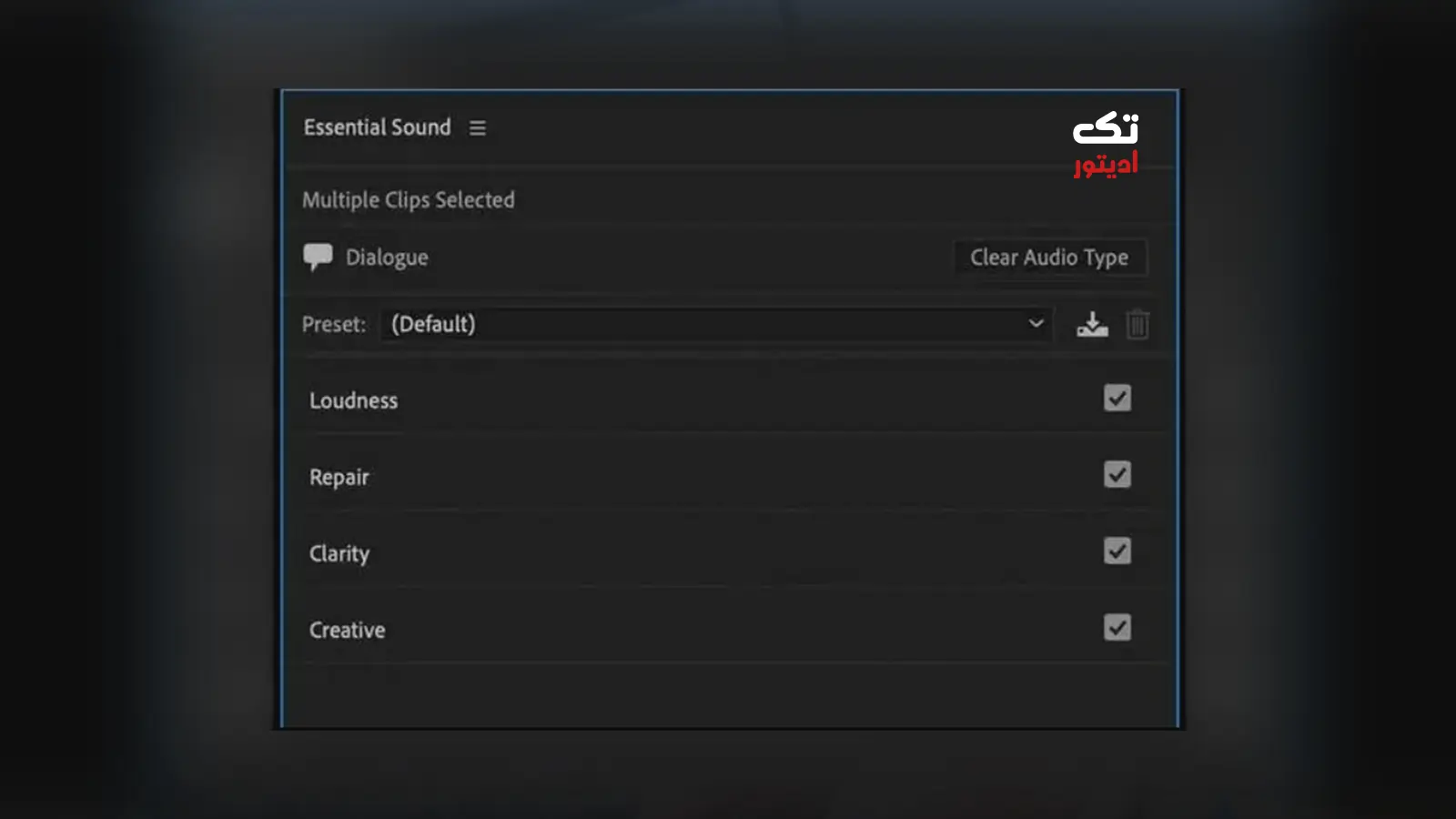
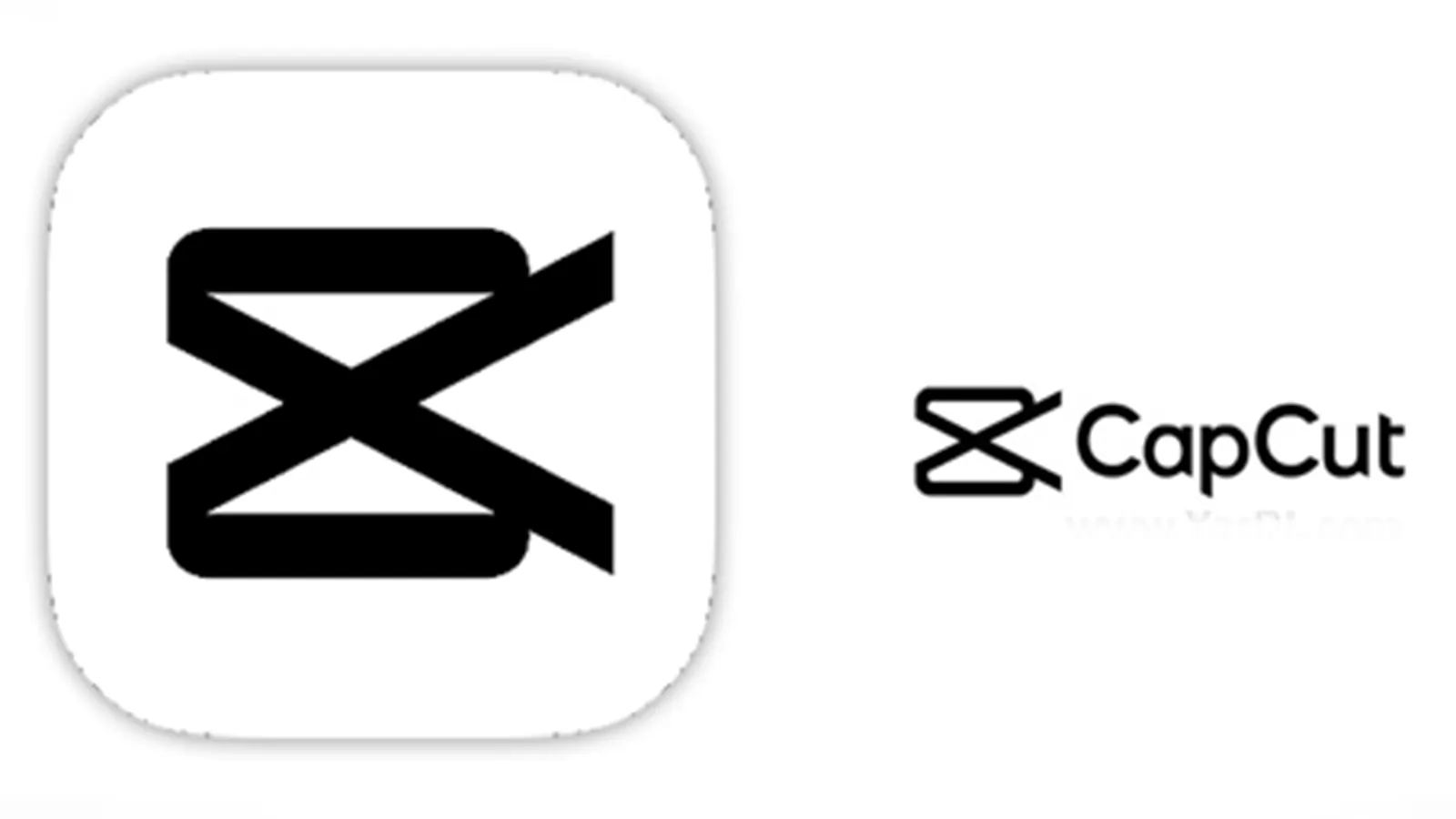
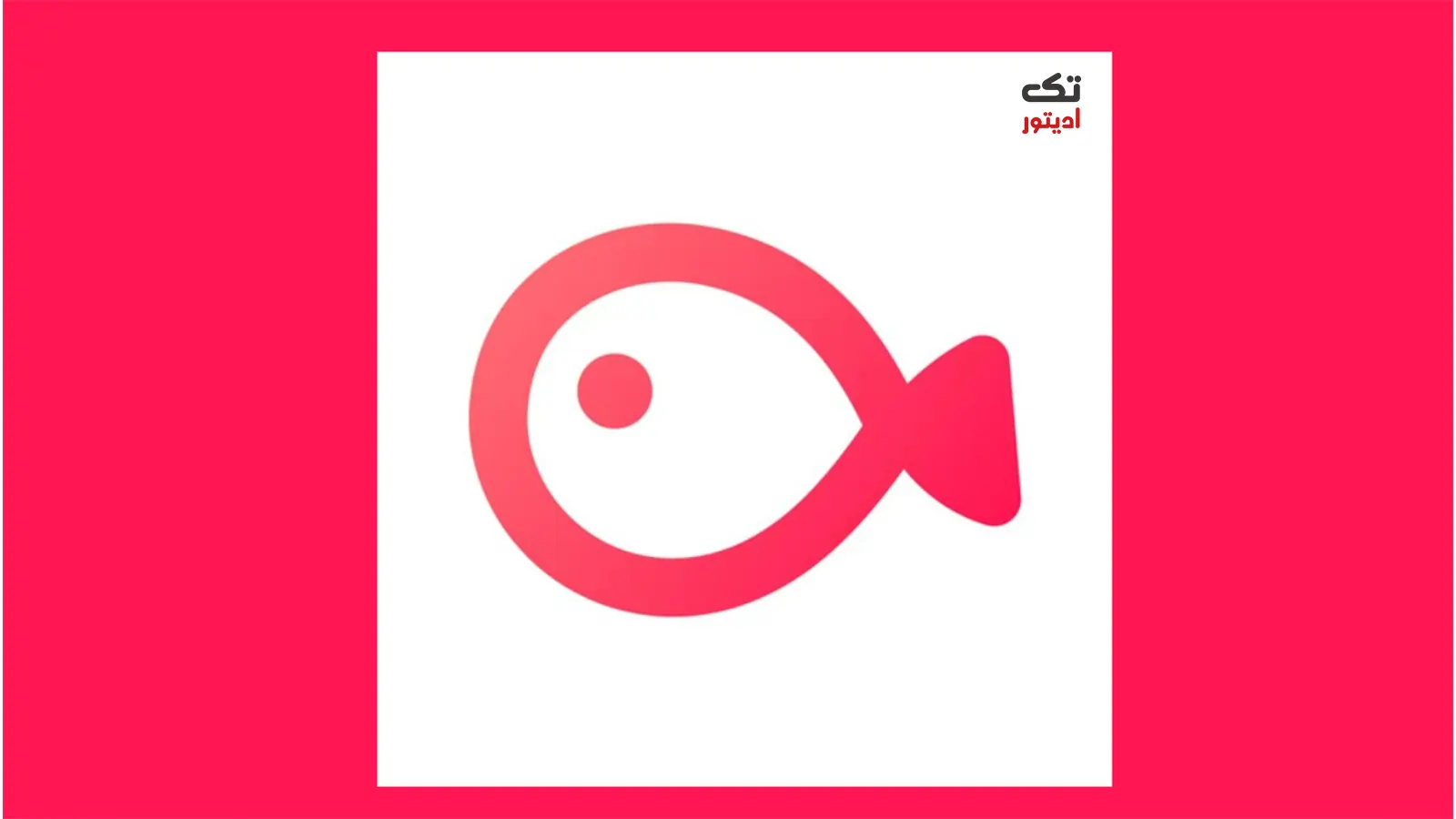
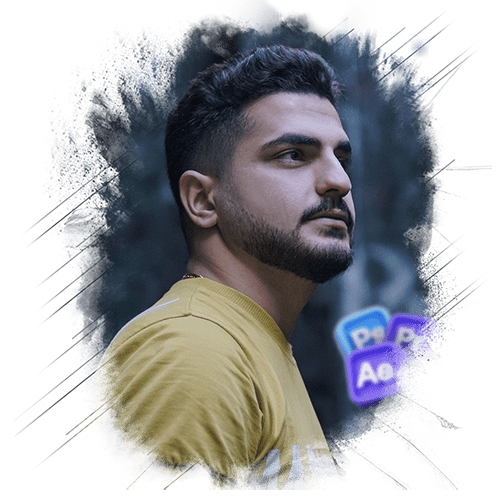

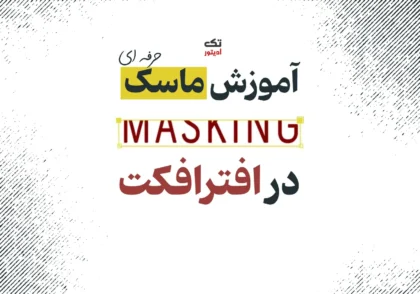



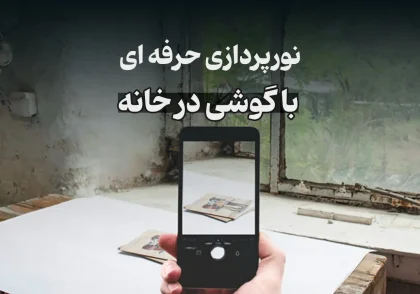


دیدگاهتان را بنویسید